充電状態を確認する
ヘッドフォン、イヤフォン、またはスピーカーを確実に充電するために、iPhone、iPad、Mac、またはAndroidデバイスでBeatsのバッテリー残量を確認してください。
iPhoneまたはiPadでBeatsのバッテリー残量を確認する
Beatsの電源が入っていて、iPhoneまたはiPadに接続されていることを確認します。
以下のいずれかの操作を行います:
Beatsイヤフォン: 両方のイヤーバッドを充電ケースに入れ、ケースを開いたままにしてから、ケースをiPhoneまたはiPadに近づけます。
イヤーバッドとケースのバッテリー残量が画面に表示されます。
Beatsイヤフォン、ヘッドフォン、またはスピーカー: 「設定」
 を選択してから、Beatsの名前をタップします。
を選択してから、Beatsの名前をタップします。
Beatsのバッテリー残量は、iPhoneまたはiPadのウィジェットまたはMacのウィジェットを使用してチェックすることもできます。
ヒント: iPhoneまたはiPadの画面で素早くバッテリー残量を表示するには、Beats Studio ProまたはBeats Flexの場合はシステムボタン、Beats Solo 4の場合は電源ボタンを軽く押します。
MacでBeatsのバッテリー残量を確認する
Beatsの電源が入っていて、Macに接続されていることを確認します。
アップルメニュー

 をクリックします。
をクリックします。「自分のデバイス」リストの上部にバッテリー残量が表示されます。
AndroidデバイスでBeatsのバッテリー残量を確認する
Android用のBeatsアプリで、ヘッドフォン、イヤフォン、またはスピーカーの充電レベルをチェックできます。
Beatsアプリをインストールしてあり、ヘッドフォン、イヤフォン、またはスピーカーをアプリに接続していることを確認します。
Android用のBeatsアプリで、

バッテリー残量がBeatsの画像の下に表示されます。
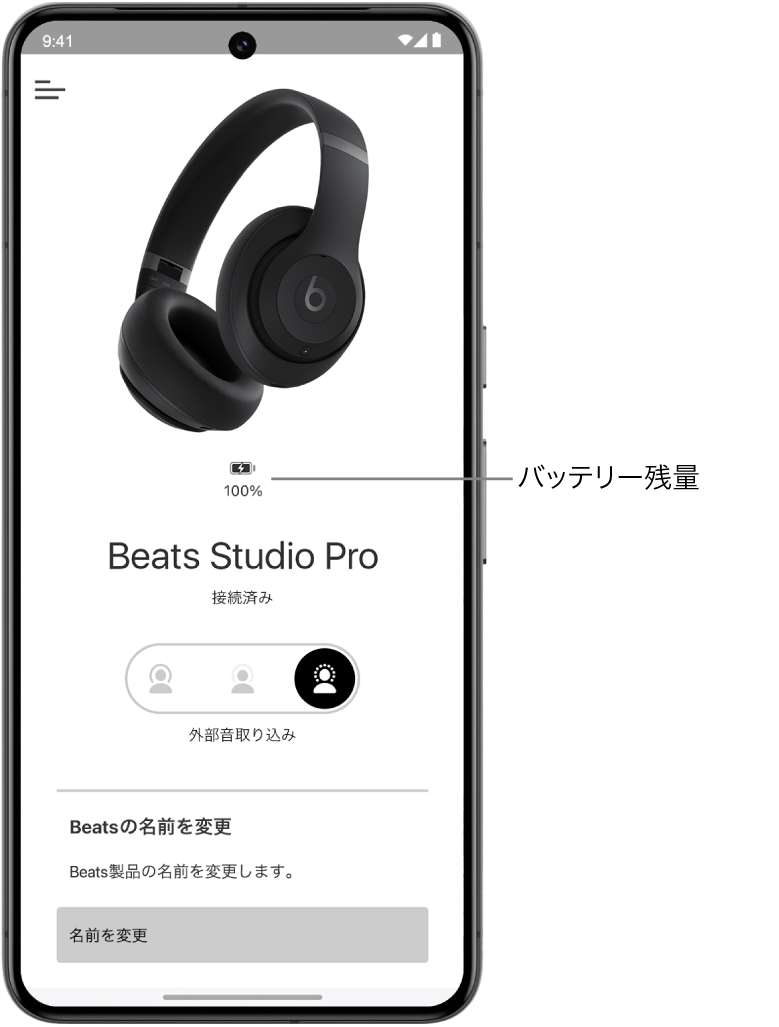
通知によって、Androidデバイスのホーム画面にBeatsデバイスの充電レベルが表示されます。通知をタップすると、Beatsアプリが開きます。
注記: 一部のAndroidデバイスでは、「Android設定」>「アプリ」>「Beats」>「バッテリー」のバッテリー最適化設定の調整が必要な場合があります。充電レベルの通知を設定できる場合もあります。Androidデバイスに付属のマニュアルを参照してください。
Androidデバイスのホーム画面にBeatsアプリのウィジェットを追加して、ヘッドフォン、イヤフォン、またはスピーカーの充電レベルをチェックすることもできます。
Beats Pillのバッテリー残量を確認する
AppleまたはAndroidデバイスでBeats Pillの充電状況を確認できるほかに、Beats Pillで直接バッテリー残量を確認することもできます。
スピーカー上部の電源ボタンを軽く押します。
緑色のランプはBeats Pillの電源が入っていることを示します。赤いランプはバッテリー残量が少ないことを示します。